|
EMMELINE

Ringrazio Joanne per avermi permesso di tradurre i suoi tutorial.
Trovi qui l'originale di questo tutorial:

qui puoi trovare qualche risposta ai tuoi dubbi.
Se l'argomento che ti interessa non č presente, ti prego di segnalarmelo.
Occorrente:
Materiale qui
Grazie Katrina per il tube della donna e Syl per il tube dei fiori.
Filtri:
consulta, se necessario, la mia sezione filtri qui
Flaming Pear - Flexify 2 qui
Flaming Pear - Flood qui
Mura's Meister - Copies qui
Mura's Meister - Pole Transform qui
Texturizer qui

Metti il gradiente Catoecountry31 nella cartella Gradienti.
1. Passa il colore di primo piano a Gradiente, e seleziona il gradiente "Catoecountry31", con i seguenti settaggi.

Imposta il colore di sfondo con il colore nero.
2. Apri una nuova immagine trasparente 700 x 500 pixels,
e riempila  con il gradiente. con il gradiente.
3. Effetti>Effetti di distorsione>Coordinate polari.

4. Effetti>Effetti di distorsione>Distorsione.

5. Effetti>Plugins>Flaming Pear - Flexify 2.

6. Immagine>Ridimensiona, al 50%, tutti i livelli non selezionato.
7. Effetti>Plugins>Mura's Meister - Pole Transform.

8. Se non visualizzi i Righelli, vai a Visualizza>Righelli.
Posiziona  la forma come mostrato sotto. la forma come mostrato sotto.

Se non vuoi piů vedere i righelli di nuovo Visualizza>Righelli, e spariranno.
9. Effetti>Plugins>Mura's Meister - Copies.
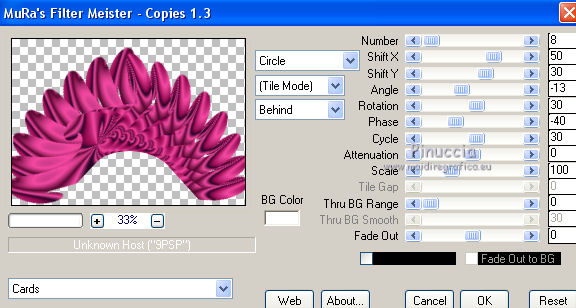
10. Livelli>Nuovo livello raster.
Selezione>Seleziona tutto.
Apri l'immagine del paesaggio e vai a Modifica>Copia.
Torna al tuo lavoro e vai a Modifica>Incolla nella selezione.
Selezione>Deseleziona.
11. Livelli>Disponi>Porta sotto.
12. Attiva il livello superiore.
Apri il tube della donna e vai a Modifica>Copia.
Torna al tuo lavoro e vai a Modifica>Incolla come nuovo livello.
Immagine>Ridimensiona, al 35%, tutti i livelli non selezionato.
Regola>Messa a fuoco>Metti a fuoco.
13. Effetti>Plugins>Flaming Pear - Flood.
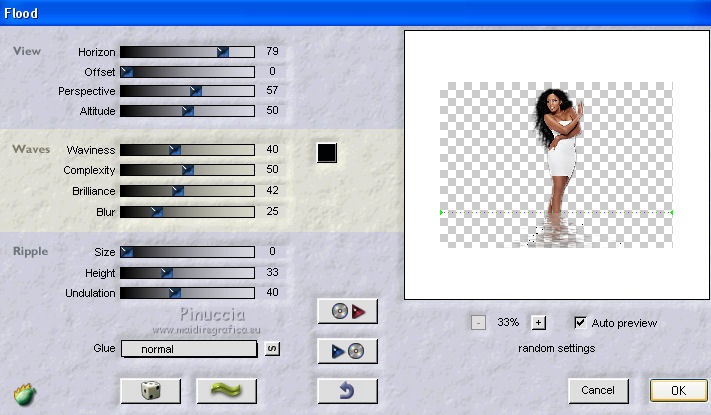
14. Attiva il livello sottostante della forma rosa.
Di nuovo Effetti>Plugins>Flaming Pear - Flood,
cambia soltanto horizon con 74 e ok.
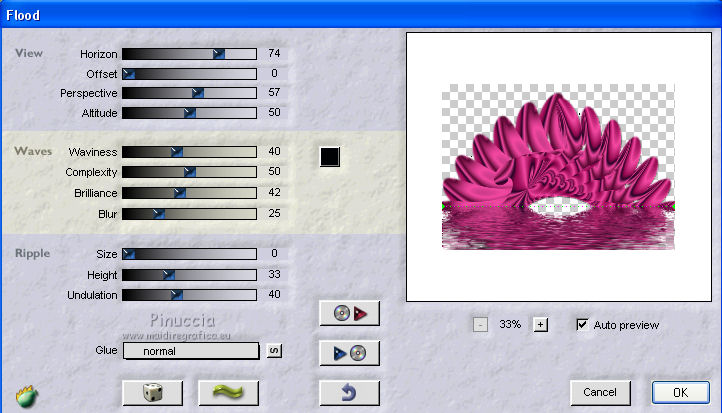
15. Attiva il livello di sfondo.
Ripeti l'Effetto Flood cambiando horizon con 60.

16. Livelli>Unisci>Unisci tutto.
17. Immagine>Aggiungi bordatura, 2 pixels, simmetriche, con il colore nero.
Immagine>Aggiungi bordatura, simmetriche non selezionato, colore bianco.

18. Seleziona il bordo bianco con la bacchetta magica 
Livelli>Nuovo livello raster.
Riempi  con il colore nero. con il colore nero.
19. Selezione>Modifica>Contrai - 3 pixels.
Premi sulla tastiera il tasto CANC 
Cambia i settaggi del gradiente

Riempi  la selezione con il gradiente. la selezione con il gradiente.
20. Regola>Sfocatura>Sfocatura gaussiana - raggio 5.

21. Effetti>Plugins>Texture - Texturizer.

Selezione>Deseleziona.
22. Apri il tube con i fiori e vai a Modifica>Copia.
Torna al tuo lavoro e vai a Modifica>Incolla come nuovo livello.
Immagine>Ridimensiona, 2 volte all'85%, tutti i livelli non selezionato.
Sposta  il tube a destra. il tube a destra.
23. Effetti>Effetti 3D>Sfalsa ombra.

Ripeti l'Effetto Sfalsa ombra, cambiando verticale e orizzontale con -5.
24. Firma il tuo lavoro.
Livelli>Unisci>Unisci tutto e salva in formato jpg.

Se hai problemi o dubbi, o trovi un link non funzionante,
o anche soltanto per un saluto, scrivimi
30 Luglio 2013
|
